Hãy cùng tienichit.com tìm hiểu về Cách sửa lỗi chuột không dây không hoạt động.
Chuột không dây hiện nay là lựa chọn của rất nhiều dân công sở hay những tay game thủ. Chuột không dây kết nối đơn giản với máy tính qua USB hay Bluetooth, không cần dây rườm rà như chuột có dây. Trong bán kính khoảng 7m vẫn có thể điều khiển chuột được, thích hợp cho việc trình chiếu hay thuyết trình. Và trong quá trình sử dụng chuột không dây, người dùng có thể gặp phải một số tình huống như chuột nhảy lung tung, trỏ chuột đứng im khi bạn di chuyển chuột, chuột không hoạt động dù đèn sáng,…
Lỗi chuột không dây bị đơ có thể do rất nhiều nguyên nhân như hỏng phần cứng, tín hiệu Bluetooth kém,… Bài viết dưới đây sẽ tổng hợp một số cách sửa lỗi chuột không dây bị đơ.
Mục Lục
Cách sửa chuột không dây bị đơ
1. Hướng dẫn sửa lỗi chuột không dây
Cách 1: Kiểm tra mặt phẳng di chuột
Chuột không dây chỉ hoạt động ở một vài môi trường nhất định. Những loại mặt bàn như bàn bóng, dán nilong sẽ hạn chế việc thu tín hiệu của chuột. Kiểm tra lại mặt bàn di chuột để xem chuột đã hoạt động chưa.
Tuy nhiên hiện nay một số loại chuột cao cấp có thể hoạt động trên nhiều loại mặt phẳng hơn.

Cách 2: Kiểm tra Bluetooth và công tắc chuột
Nếu chuột không dây sử dụng Bluetooth để kết nối thì máy tính cần có Bluetooth, để có thể kết nối thiết bị Bluetooh với máy tính.
Sau đó cần kiểm tra tới công tắc chuột đã bật hay chưa. Khi chuột được cấp điện sẽ có đèn báo phát sáng ở mặt dưới. Cuối cùng hãy thử lại kết nối chuột với máy tính qua Bluetooth.

Cách 3: Thay pin chuột không dây
Nguyên nhân xảy ra do lỏng pin hoặc hết pin. Hãy thử xoay lại pin để kiểm tra lại hoạt động của chuột. Nếu không được thì bạn cần thay pin mới cho chuột.

Cách 4: Đổi cổng USB kết nối chuột không dây
Bạn hãy thử tháo cổng USB chuột không dây và cắm sang cổng khác. Có thể do cổng USB bị hỏng nên chúng ta không thể kết nối chuột với máy tính. Bạn cũng có thể sử dụng những thiết bị USB khác để kiểm tra hiệu quả kết nối của cổng USB.
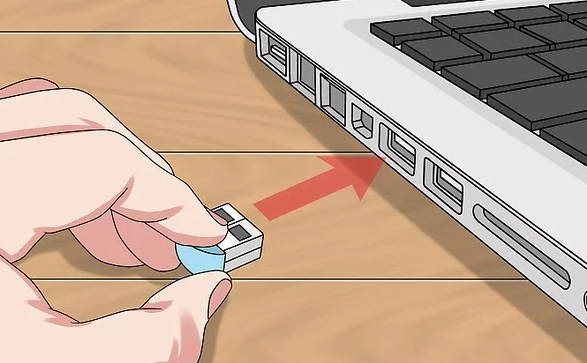
Cách 5: Kiểm tra tại Device manager
Trong trường hợp chuột không dây không hoạt động, nhấn tổ hợp phím Windows + R để mở giao diện hộp thoại Run. Sau đó nhập từ khóa devmgmt.msc.
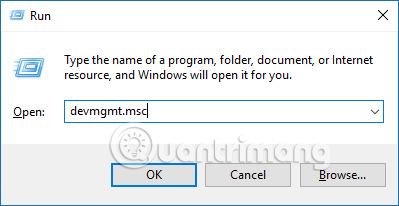
Trong giao diện này nhấn chọn vào Universal Serial Bus controllers để kiểm tra các cổng USB kết nối với máy tính. Nếu không thấy tên cổng chuột kết nối thì bạn nhấn vào biểu tượng Scan for hardware changes để quét và kiểm tra lại danh sách kết nối USB.
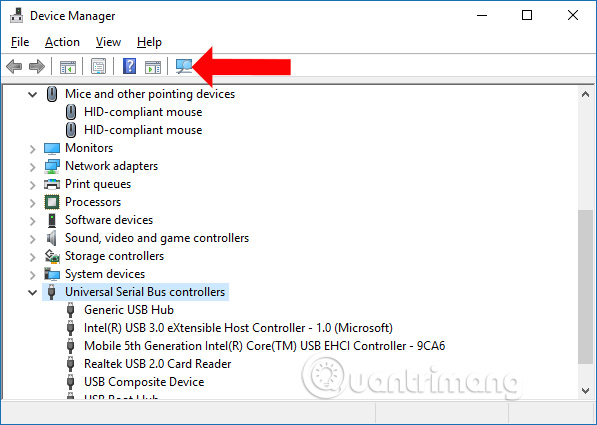
Cách 6: Khởi động lại máy tính
Cách giải quyết cuối cùng đó là khởi động lại máy tính. Hầu hết những lỗi đơn giản trên máy tính sẽ được giải quyết khi chúng ta khởi động lại máy tính.
2. Các lưu ý khi dùng chuột không dây
Sau khi đã chọn mua chuột không dây để sử dụng thì người dùng cũng cần tới một số chú ý trong quá trình sử dụng.
- Tắt chuột sau khi sử dụng để ngăn tiêu thụ điện năng trong pin.
- Hạn chế tháo đầu cắm USB. Nếu rút ra cắm vào quá nhiều lần có thể làm hỏng đầu tiếp xúc của chuột và của cổng USB của thiết bị.
- Tránh rơi, va chạm mạnh với chuột.
- Sử dụng pin phù hợp, chất lượng theo khuyến cáo của nhà sản xuất để tránh trường hợp chuột bị sốc điện.

Trên đây là một số cách để kiểm tra và sửa lỗi chuột không dây không hoạt động. Trong trường hợp bạn đã thử những cách trên nhưng chuột vẫn bị đơ, mang chuột tới những trung tâm máy tính để kiểm tra hoặc thử dùng chuột không dây mới xem sao.
Xem thêm:
Hy vọng bài viết này hữu ích với bạn!
Từ khóa: Cách sửa lỗi chuột không dây không hoạt động, Cách sửa lỗi chuột không dây không hoạt động, Cách sửa lỗi chuột không dây không hoạt động, Cách sửa lỗi chuột không dây không hoạt động
















